Remarques :
- Ce tutoriel nécessite l'accès à Oracle Cloud. Pour vous inscrire à un compte gratuit, reportez-vous à Introduction à Oracle Cloud Infrastructure Free Tier.
- Il utilise des exemples de valeur pour les informations d'identification, la location et les compartiments Oracle Cloud Infrastructure. Lorsque vous terminez votre atelier, remplacez ces valeurs par celles propres à votre environnement cloud.
Utiliser l'assistant de configuration Oracle Exadata avec Oracle Exadata Database Service on Cloud@Customer
Introduction
Lors de la gestion d'un environnement Exadata, il est essentiel d'avoir une vue claire et complète de la configuration de votre système, que vous planifiiez une mise à niveau, que vous examiniez les ressources système et les exigences environnementales, ou que vous vérifiiez simplement le respect des meilleures pratiques. Pour simplifier ce processus, Oracle a développé l'assistant de configuration Oracle Exadata (OECA).
OECA est un utilitaire léger conçu pour configurer et afficher des informations détaillées sur les systèmes Exadata, notamment des mesures de performances, des ressources utilisables, des exigences en matière d'alimentation et des détails réseau. Il prend en charge une gamme d'offres Exadata, telles qu'Oracle Exadata Database Machine, Oracle Exadata Database Service on Cloud@Customer et Oracle Zero Data Loss Recovery Appliance. Il s'agit d'un outil précieux pour les clients et les ingénieurs Oracle. Il permet d'évaluer la configuration, de planifier les mises à niveau et de documenter l'état actuel d'un système.
Dans ce tutoriel, nous allons configurer un système Oracle Exadata Database Service on Cloud@Customer X11M à l'aide d'OECA. Nous passerons en revue les différentes options et fonctionnalités disponibles dans l'outil tout en expliquant chacune d'entre elles.
Objectifs
-
Installez OECA.
-
Configuration d'un système Oracle Exadata Database Service on Cloud@Customer dans OECA
-
Utiliser des configurations multi-rack.
-
Comprendre l'interface OECA.
Tâche 1 : installer OECA
-
Téléchargez OECA à partir d'ici : portail Oracle.
-
Extrayez et exécutez le fichier exécutable, qui lancera le téléchargement d'un fichier
.zipcontenant les ressources nécessaires pour exécuter OECA. -
Une fois ce téléchargement terminé, décompressez le fichier et accédez au dossier Web.
-
Ouvrez le fichier
index.htmldans le navigateur de votre choix. Vous devriez ensuite voir la page comme indiqué dans l'image suivante. A ce stade, vous êtes prêt pour la configuration du premier système Exadata.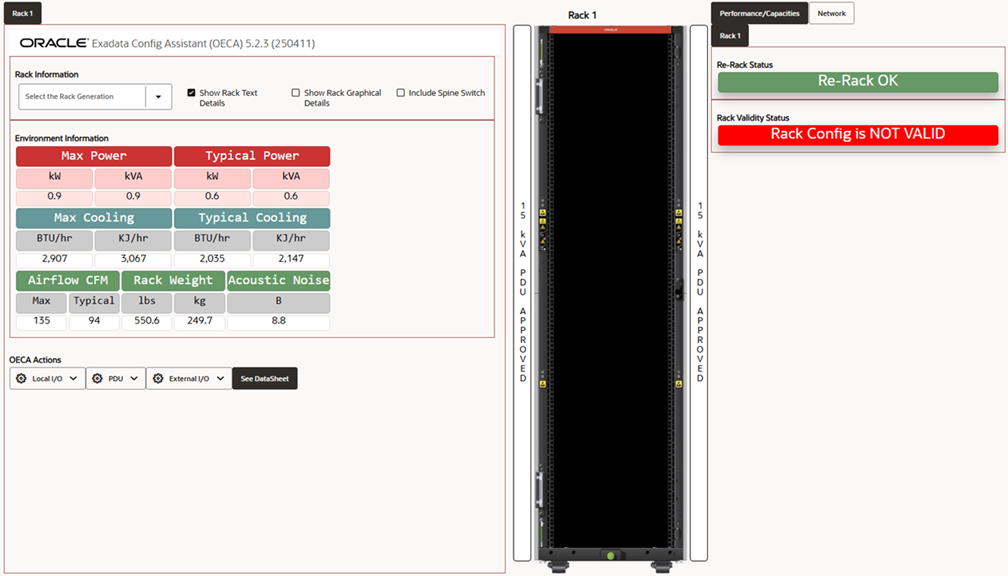
Tâche 2 : configurer un système Oracle Exadata Database Service on Cloud@Customer dans OECA
Dans cette tâche, nous allons configurer un service Oracle Exadata Database Service on Cloud@Customer X11M avec deux noeuds de base de données et trois serveurs de stockage.
-
Sélectionnez le système à configurer dans le menu déroulant Informations sur le rack.
-
Faites défiler la page jusqu'aux options Oracle Exadata Database Service on Cloud@Customer de la section Cloud du menu déroulant.
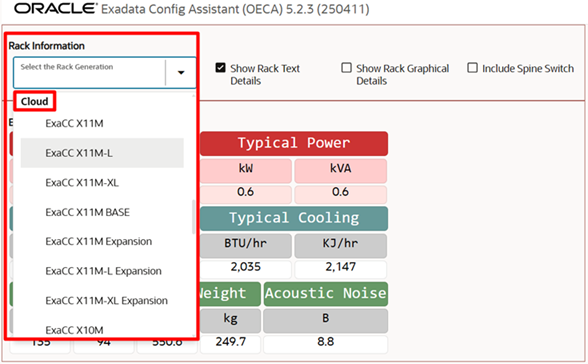
-
Sélectionnez ExaCC X11M.
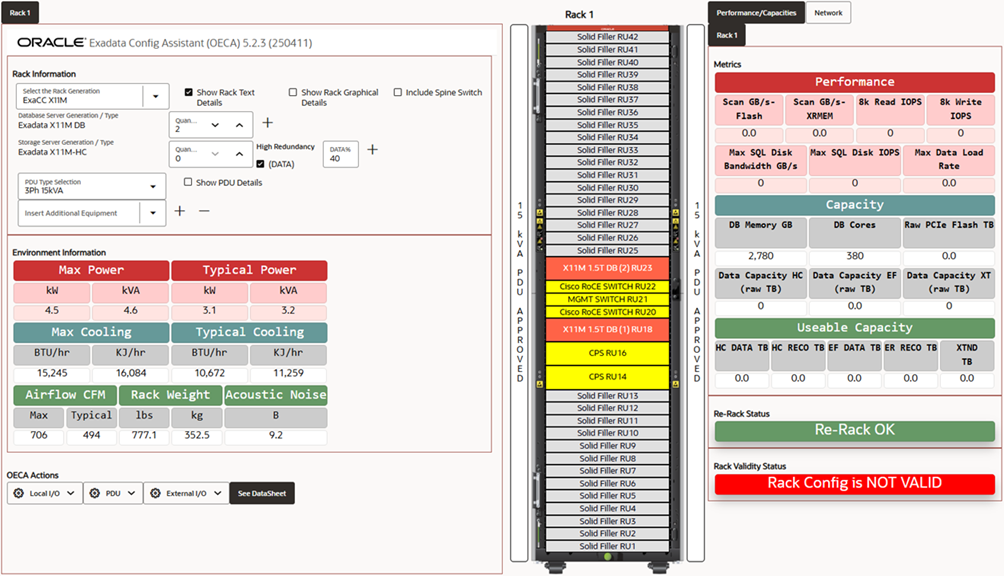
Plusieurs valeurs sont automatiquement renseignées à l'écran. Par exemple, l'option Génération/Type de serveur de base de données est définie sur 2, car il s'agit du nombre minimal de noeuds de base de données pouvant être configurés dans un système Exadata. Vous pouvez ajuster cette valeur pour qu'elle corresponde à la configuration souhaitée.
Remarque : notez la section Statut de validité du rack. Initialement, le message Rack Config is NOT VALID s'affiche. En effet, la configuration minimale de ce système nécessite deux noeuds de base de données et trois serveurs de stockage, mais dans notre exemple, aucun serveur de stockage n'a encore été configuré.
-
Sélectionnez le nombre de génération/type de serveur de stockage requis.
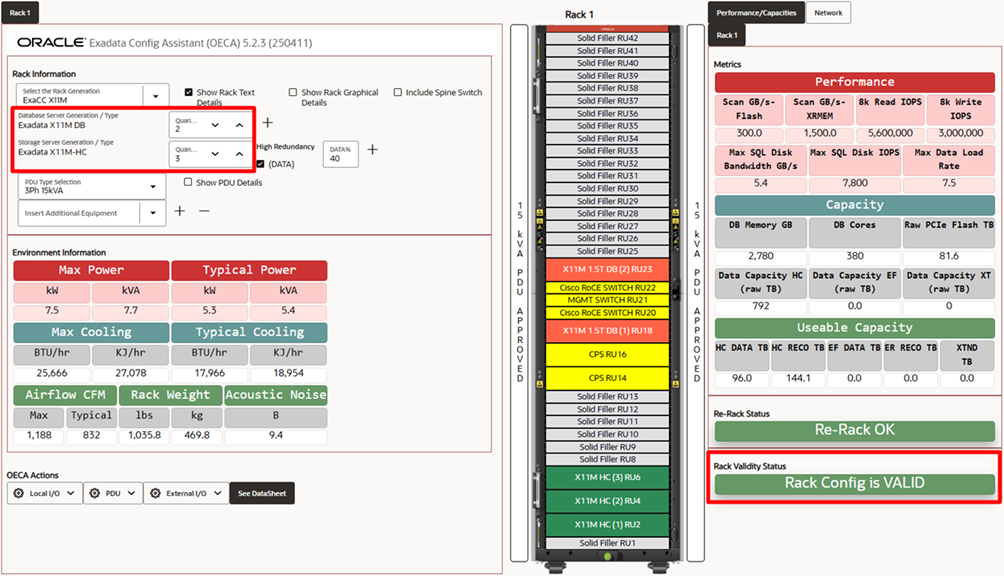
Remplacez la valeur Storage Server Generation / Type par 3. Le statut sera automatiquement mis à jour sur Configuration de rack : VALID. Vous pouvez ajuster cette valeur pour qu'elle corresponde à la configuration souhaitée.
Nous avons désormais configuré un système Oracle Exadata Database Service on Cloud@Customer X11M dans OECA. Les valeurs affichées dans les différentes sections reflètent désormais les ressources, les mesures et les informations environnementales associées à ce rack configuré.
Tâche 3 : utiliser les configurations à plusieurs racks
Si un seul rack n'est pas suffisant pour prendre en charge tous les composants nécessaires à l'exécution de vos charges de travail, OECA offre la possibilité d'activer le multi-racking. Le multi-rack vous permet de connecter plusieurs racks Exadata à un seul système intégré, en combinant et en exploitant efficacement les ressources disponibles dans tous les racks.
Le premier rack configuré dans un environnement multi-rack est appelé rack principal, qui inclut les serveurs de plan de contrôle pour la connectivité OCI. Tous les racks supplémentaires connectés au rack principal sont appelés rack d'extension. Par défaut, chaque rack d'extension comprend un serveur de stockage et nécessite un minimum de 4 serveurs pour que la configuration soit considérée comme valide. Cela signifie que sur le serveur de stockage inclus, vous devez ajouter 3 serveurs supplémentaires (serveurs de stockage ou de base de données).
Dans Oracle Exadata Database Service on Cloud@Customer, vous pouvez configurer jusqu'à 6 racks dans une configuration à racks multiples, y compris le rack principal. Dans ces 6 racks, le nombre maximal de serveurs de base de données autorisé est de 32, tandis que le nombre maximal de serveurs de stockage est de 64.
Dans cet esprit, passons à la configuration d'un système Oracle Exadata Database Service on Cloud@Customer avec un rack d'extension dans OECA.
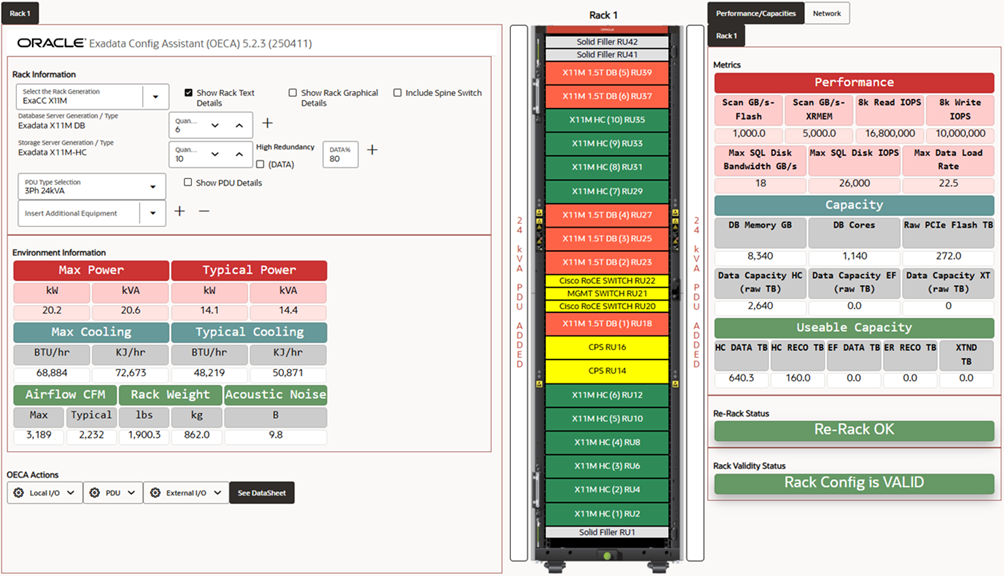
Dans l'exemple de configuration ci-dessus, nous avons atteint le nombre maximal de composants autorisés pour le rack principal (16 composants au total : 6 noeuds de base de données et 10 serveurs de stockage dans ce cas). Mais que faire si vous avez besoin de ressources supplémentaires pour votre déploiement ? Dans ce cas, vous devrez vous développer avec un deuxième rack, où le multi-racking entre en jeu.
Pour activer le multi-suivi, sélectionnez Inclure le commutateur Spine dans la section Informations sur le rack. Un nouvel onglet sera ajouté en regard de l'onglet Rack 1 en haut à gauche de la page et un commutateur Spine sera automatiquement placé à l'emplacement RU1. Le commutateur de colonne vertébrale est un composant essentiel dans les configurations à racks multiples, car il facilite l'interconnexion entre les racks, ce qui leur permet de fonctionner comme un système unique et unifié.
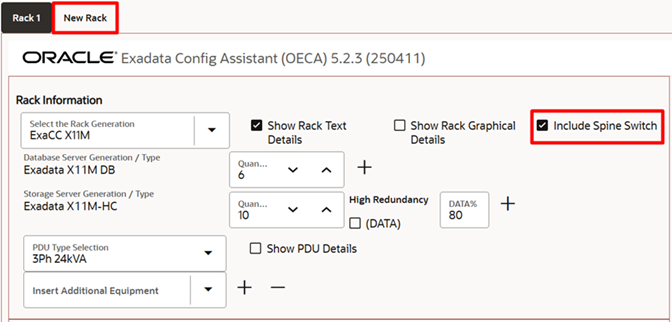
Si vous cliquez sur l'onglet Nouveau rack, une alerte contextuelle s'affiche avec le message suivant : Vous devez valider chaque configuration de rack individuellement, puis l'ajouter au rack multiple. Le suivi multiple ne vérifie pas la validité de la configuration. Ce message indique que le rack que vous configurez dans cet onglet ne sera pas validé automatiquement. Il est donc essentiel de suivre les directives officielles relatives aux racks d'extension pendant la configuration. Pour plus d'informations sur les valeurs minimales et maximales de rack Oracle Exadata Database Service on Cloud@Customer, reportez-vous à la section Extension à plusieurs racks de la présentation de l'extension de stockage élastique.
Une fois que vous avez cliqué sur OK dans ce message d'alerte, vous remarquerez qu'un nouvel onglet nommé Rack 2 a été créé. C'est ici que nous allons configurer le rack d'extension.
Commencez par sélectionner la génération de rack cloud dans la section Informations sur le rack. Gardez à l'esprit que pour X11M, vous pouvez uniquement développer à l'aide de composants X11M. En outre, assurez-vous que le type de serveur de base de données configuré dans le rack principal (Rack 1) correspond au rack d'extension, car le mélange de différents types n'est pas autorisé. Les types de serveur de base de données sont identifiés comme X11M, X11M-L et X11M-XL, chacun offrant une quantité de mémoire différente par serveur de base de données. Pour plus d'informations sur les types de serveur de base de données, reportez-vous à Fiche technique Exadata Cloud@Customer X11M.

Dans notre exemple, nous avons configuré des serveurs de base de données X11M standard dans le rack principal. Sélectionnez donc l'option ExaCC X11M Expansion. Vous remarquerez qu'un seul serveur de stockage est immédiatement ajouté à la configuration.
Pour garantir la validité de la configuration du rack d'extension, un minimum de 4 serveurs (serveurs de base de données ou de stockage) est requis, avec un maximum de 18. En effet, les racks d'extension n'incluent pas les serveurs de plan de contrôle. Ajoutez 3 serveurs ou plus au rack pour qu'ils correspondent à la configuration souhaitée.
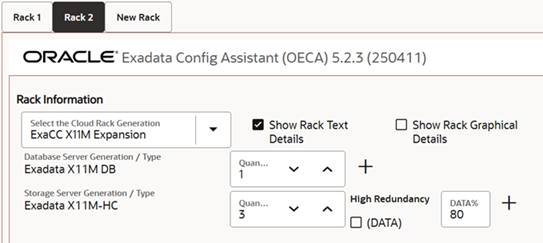
Vous avez désormais configuré avec succès un système Oracle Exadata Database Service on Cloud@Customer avec un rack d'extension.
OECA vous permet d'afficher les informations sur les ressources et l'environnement de ce système à racks multiples par rack ou sous forme de vue combinée. Pour afficher les informations combinées, cliquez sur Combiné en haut à droite de l'écran. Les valeurs affichées dans les différentes sections OECA sont automatiquement mises à jour pour refléter les informations relatives aux ressources totales et à l'environnement des deux racks. Pour afficher les informations relatives à chaque rack, cliquez sur Rack 1 ou Rack 2 en regard du bouton Combiné.
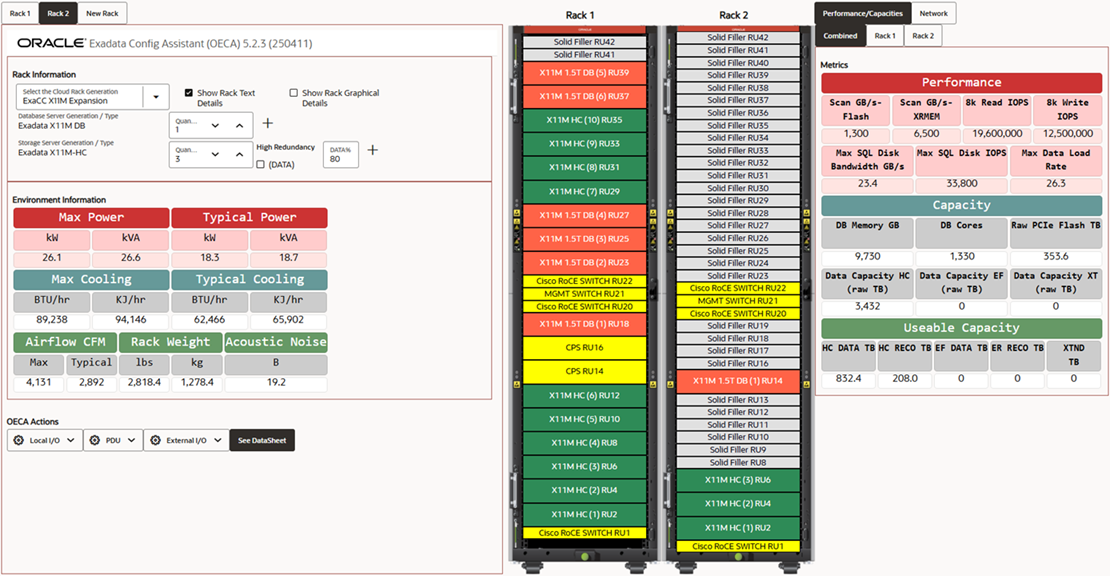
Remarque : vous n'avez pas besoin de remplir complètement un rack avant d'ajouter un rack d'extension. Dans certains cas, en raison du poids, de la puissance ou d'autres limitations ou exigences, vous pouvez choisir de laisser certaines unités vides. Configurez simplement votre système selon vos besoins, tout en gardant à l'esprit les exigences minimales pour les racks principaux et d'extension. Cependant, il est important de s'assurer que les racks principal et d'extension sont physiquement situés dans les empreintes ultérieures du centre de données, ou aussi près que possible, en raison des limites de longueur des câbles.
Dans la section suivante, nous allons parcourir les différentes sections de l'OECO et expliquer leur but en détail.
Comprendre l'interface OECA
Informations sur le rack
La section Informations sur le rack vous permet de configurer votre système en sélectionnant les serveurs de base de données et de stockage souhaités, en définissant le type de PDU, en ajoutant des équipements supplémentaires et en configurant l'affichage graphique du rack à l'écran.
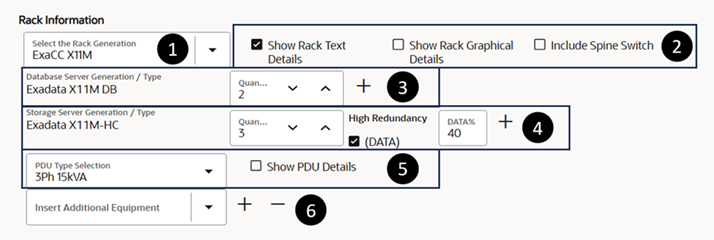
-
Sélectionner la génération de rack : sélectionnez le type de système et la génération à configurer. Les options disponibles sont regroupées en quatre catégories : Deux sockets et Huit sockets Oracle Exadata Database Machines, ZDLRA (Oracle Zero Data Loss Recovery Appliance) et Cloud pour les systèmes Oracle Exadata Database Service on Cloud@Customer.
-
Cases à cocher pour les options Visual Details et Multi-Racking :
- Afficher les détails du texte du rack : affiche des informations textuelles sur chaque unité de rack du rack.
- Afficher les détails graphiques du rack : affiche des images réalistes des composants sur chaque RU du rack.
- Inclure le commutateur Spine : sélectionnez cette option pour les configurations à racks multiples. Un onglet Nouveau rack apparaît en haut de la page en regard de l'onglet Rack 1 et un commutateur Spine est automatiquement placé à l'emplacement RU1.
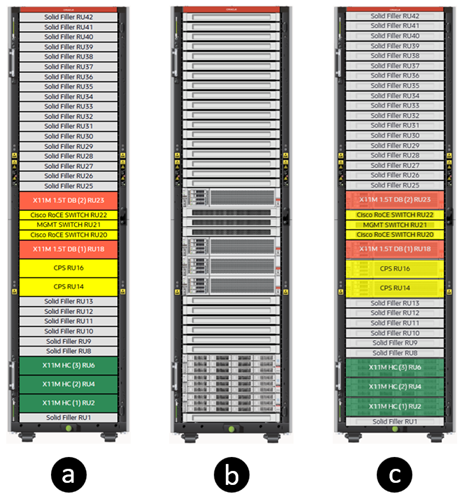
-
Génération/type de serveur de base de données : indique la quantité de serveurs de base de données inclus dans la configuration. Le nombre minimum autorisé est 2. Le bouton + en regard de la zone Quantité vous permet d'inclure d'autres générations de serveurs de base de données Exadata (applicable uniquement aux anciennes générations Exadata).
-
Génération/type de serveur de stockage : indique la quantité de serveurs de stockage inclus dans la configuration. Le nombre minimum autorisé est 3. Le bouton + vous permet d'ajouter d'autres générations de serveurs de stockage Exadata (applicable uniquement aux anciennes générations Exadata). Dans le cas de X11M, vous pouvez cliquer sur + pour sélectionner un autre type de serveur de stockage de la même génération X11M (capacité de base ou élevée).
- Case à cocher (DATA) : cochez cette case lorsque les sauvegardes sont activées sur le stockage local. Cela permet d'allouer automatiquement 40 % du stockage utilisable au groupe de disques DATA (affiché dans la zone DATA% à droite) et 60 % à RECO. Pour plus d'informations sur les proportions d'allocation de stockage, reportez-vous à la section Allocation Proportions for DATA, RECO and SPARSE Disk Groups.
- % de données : configurez manuellement l'espace alloué au groupe de disques DATA. Lorsque la case (DATA) n'est pas cochée, cette valeur est par défaut de 80 %. Pour plus d'informations sur les proportions d'allocation de stockage, reportez-vous à la section Allocation Proportions for DATA, RECO and SPARSE Disk Groups.
Remarque : vous pouvez configurer des serveurs de stockage de base ou haute capacité (HC) dans X11M, mais la combinaison des deux types n'est pas autorisée.
-
Sélection du type de PDU : sélectionnez un type de PDU en fonction de la configuration de votre centre de données et de l'évaluation de la PDU. Selon la quantité de serveurs de base de données et de stockage configurés dans le rack, certaines évaluations des PDU peuvent être restreintes. Les options disponibles sont 3Ph 15kVA, 3Ph 24kVA, 1Ph 15kVA et 1Ph 22kVA.
- Case à cocher Afficher les détails de la PDU : affiche des détails graphiques dans le rack, tels que les groupes de ports et les prises de distribution électrique de la PDU sélectionnée.
-
Insérer un équipement supplémentaire : configurez tout équipement supplémentaire à placer dans le rack en plus des serveurs de base de données, des serveurs de stockage, des commutateurs réseau Oracle Exadata Database Service on Cloud@Customer intégrés et des serveurs de plan de contrôle. Vous devrez spécifier les RU de début et de fin de cet équipement, ainsi que la consommation d'énergie (en watts) et le poids (en livres). Cet équipement supplémentaire sera automatiquement reflété dans la disposition physique. Laissez cette section vide si aucun équipement supplémentaire n'est installé.
Informations environnementales
La section Informations sur l'environnement fournit des données essentielles pour garantir le fonctionnement fiable et efficace du système. Il affiche des détails sur l'alimentation, le refroidissement, la circulation de l'air, le poids du rack et le bruit pour le rack configuré. Ces informations sont automatiquement mises à jour chaque fois qu'une modification de configuration est apportée.
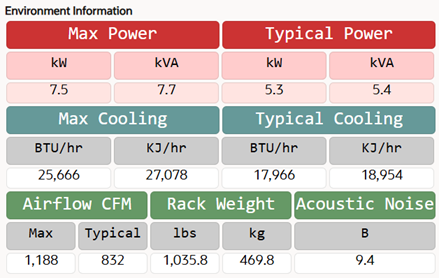
Actions OECA
La section Actions OECA fournit des outils permettant d'enregistrer, de charger, d'exporter et d'importer votre configuration de rack. Il fournit également des informations supplémentaires sur les PDU et les détails de la fiche technique.

-
E/S locales : permet d'enregistrer ou de charger la configuration dans la session du navigateur. L'enregistrement de la configuration actuelle vous permet d'y revenir au cours de la même session OECA à l'aide de l'option Charger.
-
PDU:
- Rééquilibrage : une fenêtre contextuelle apparaît avec les opérations de rééquilibrage disponibles. Selon le type de PDU sélectionné, vous pouvez effectuer un rééquilibrage vers moins de whips (non disponible pour les PDU 3Ph 15kVA) ou rééquilibrer toute l'alimentation. Le rééquilibrage peut prendre quelques minutes.
- Affichage des câbles : fournit un mappage de câblage entre les composants du rack et les différents groupes et prises de PDU, y compris la longueur des câbles.
- Alarmes et seuils : cette option devient disponible lorsque vous cochez la case Afficher les détails de la PDU dans la section Informations sur le rack. Il affiche des informations sur les paramètres de seuil de tension pour la basse et la haute tension pour le type de PDU sélectionné.
-
E/S externes : permet d'exporter la configuration actuelle vers le fichier
a.txtou d'importer une configuration existante à partir de votre ordinateur. -
Voir DataSheet : affiche les spécifications environnementales, les réglementations, les certifications et les mesures de performances du système en texte brut. S'ouvre dans un nouvel onglet.
Performances/Capacités
La section Performances/Capacités affiche les détails des performances et de la capacité brute/utilisable du rack configuré. Ces valeurs sont automatiquement mises à jour lorsque vous ajoutez ou supprimez des composants du rack ou que vous modifiez le ratio d'allocation de stockage, ce qui vous permet d'évaluer rapidement les performances et les capacités des ressources qu'il fournira.
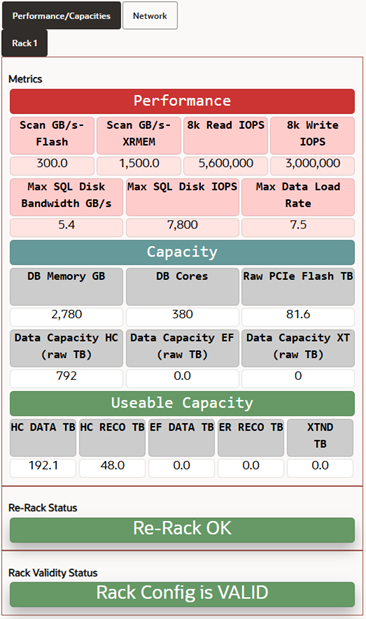
L'image ci-dessus comprend également deux sections supplémentaires :
- Statut du rack : indique si la configuration actuelle du rack Exadata répond aux exigences d'équilibre et de stabilité pour un transport, une installation ou un réinstallation sécurisés. Si trop de poids est chargé sur les RU supérieures, le rack devient lourd en haut, ce qui augmente le risque de basculement. Dans ce cas, le message Re-Rack NOT OK s'affiche en rouge. Assurez-vous que la répartition du poids sur le rack configuré est appropriée et validée par le message Re-Rack OK.
- Etat de validité du rack : vérifie la validité de la configuration du rack. Si la configuration est valide, le message Rack Config is VALID s'affiche en vert. Dans le cas contraire, le message Rack Config is NOT VALID s'affiche en rouge. Pour Oracle Exadata Database Service on Cloud@Customer, une configuration valide requiert au moins deux noeuds de base de données et trois serveurs de stockage.
Réseau
La section Réseau s'affiche lorsque vous sélectionnez l'onglet Réseau en haut à droite de l'écran. Il fournit une représentation graphique des ports utilisés pour connecter les différents composants du rack au commutateur de gestion et aux commutateurs RoCE. Les ports utilisés sont automatiquement mis à jour lorsque des composants sont ajoutés ou retirés du rack.
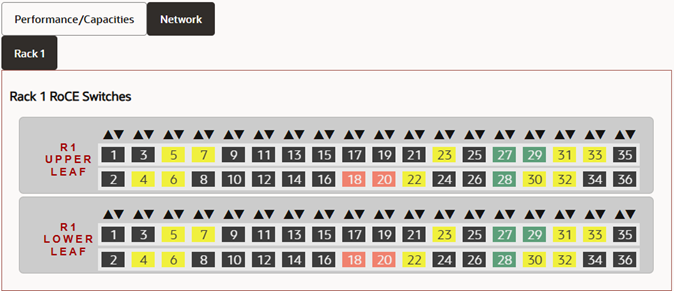

Résumé
L'assistant de configuration Oracle Exadata (OECA) est un outil puissant et convivial conçu pour simplifier la configuration et la gestion des racks Exadata. Avec OECA, les utilisateurs peuvent gérer efficacement l'alimentation, le refroidissement, les connexions réseau, les ressources et les mesures de performances, tout en garantissant la stabilité du rack et la validité de la configuration.
OECA facilite l'enregistrement, le chargement, l'exportation et l'importation des configurations. Les mises à jour en temps réel permettent aux utilisateurs de voir l'impact des modifications à mesure que de nouveaux composants et racks sont ajoutés ou supprimés. L'OECA est tout aussi utile que vous gériez des systèmes Exadata sur site, des appliances de récupération ou des environnements Exadata Cloud@Customer. Il fournit les informations nécessaires pour optimiser les performances et maintenir l'intégrité de la configuration.
Liens connexes
-
Documentation d'Oracle Exadata Database Service on Cloud@Customer
-
Téléchargements de l'assistant de configuration Oracle Exadata (OECA)
Accusés de réception
- Auteurs - Silvia Figueroa Ardila (spécialiste Exadata Cloud@Customer), Zsolt Szokol (spécialiste Exadata Cloud@Customer)
Ressources de formation supplémentaires
Explorez d'autres ateliers sur le site docs.oracle.com/learn ou accédez à d'autres contenus d'apprentissage gratuits sur le canal Oracle Learning YouTube. En outre, visitez le site education.oracle.com/learning-explorer pour devenir un explorateur Oracle Learning.
Pour obtenir de la documentation sur le produit, consultez Oracle Help Center.
Use Oracle Exadata Configuration Assistant with Oracle Exadata Database Service on Cloud@Customer
G35286-02
Copyright ©2025, Oracle and/or its affiliates.